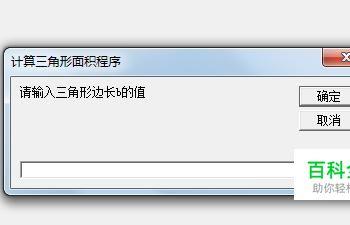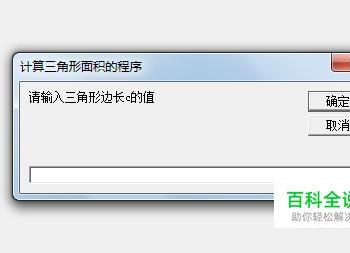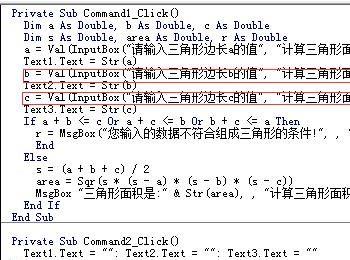InputBox 函数用于接收用户输入的数据。执行该函数后,将弹出一个输入对话框,等待用户输入数据。对话框显示提示信息以及”确定“和”取消“两个按钮。当输入数据并按下”确定“按钮”,将返回用户输入的内容。
格式:InputBox(Prompt[,Title][,Default][,XPos,YPos][,Helpfile,Context])
接下来我们通过圆周长和面积的计算和三角形面积的计算来了解InputBox函数。
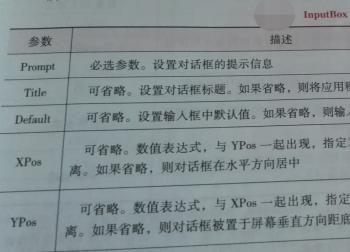
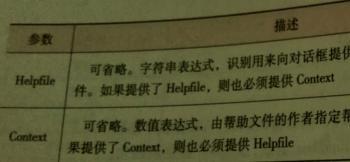
操作方法
-
01
打开VB6.0,选择标准EXE,点击打开
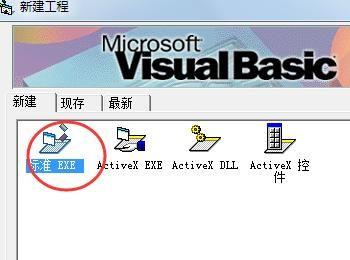
-
02
在窗体中,增加标签和文本框,修改窗体的名称为“圆周长和面积计算”,如下图
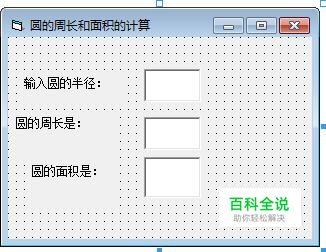
-
03
编写代码, Private Sub Form_Click() Const p! = 3.14 Dim r!, l!, s! r = Val(InputBox(“请输入圆的半径:”, “圆的周长和面积计算”, 1)) l = 2 * p * r s = p * r * r Text2.Text = l Text3.Text = s End Sub
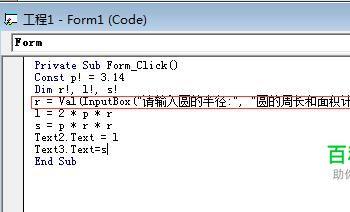
-
04
在代码中我们可以看到第四句就是InputBox函数的应用,它的程序运行过程如下
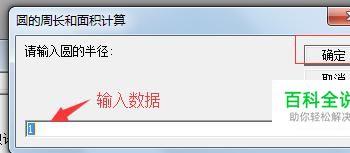
-
05
只要任意输入一个半径,程序就会自动算出周长和面积,如图中我们输入半径为1
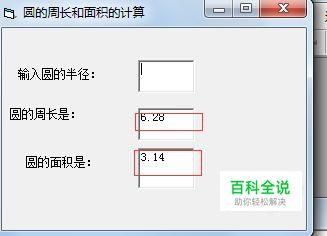
-
06
接下来我们来编写一个“计算三角形面积“的程序来进一步的了解InputBox函数的运用
-
07
在打开的窗口中,添加3个标签、3个文本框以及3个命令按钮,如图所示
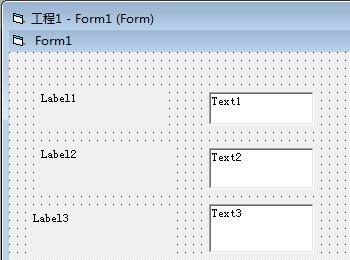
-
08
接着我们对一些属性进行设置,在属性窗口将Form1的Caption改为”计算三角形面积的程序“;将Lable1/2/3的Caption属性改为”三角形边长a/b/c的值;将Text1/2/3的Text属性删除;将Command1改为”计算三角形的面积“;将command2改为”清除“;Command3改为”退出“。效果如图所示
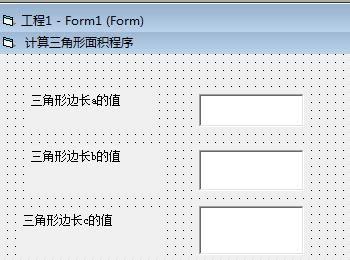
-
09
然后我们就可以依次点击Command1、Command2、Command3编写程序了 代码如下: Private Sub Command1_Click() Dim a As Double, b As Double, c As Double Dim s As Double, area As Double, r As Double a = Val(InputBox(“请输入三角形边长a的值”, “计算三角形面积程序”)) Text1.Text = Str(a) b = Val(InputBox(“请输入三角形边长b的值”, “计算三角形面积程序”)) Text2.Text = Str(b) c = Val(InputBox(“请输入三角形边长c的值”, “计算三角形面积的程序”)) Text3.Text = Str(c) If a + b <= c Or a + c <= b Or b + c <= a Then r = MsgBox(“您输入的数据不符合组成三角形的条件!”, , “计算三角形面积的程序”) End Else s = (a + b + c) / 2 area = Sqr(s * (s – a) * (s – b) * (s – c)) MsgBox “三角形面积是:” & Str(area), , “计算三角形面积程序” End If End Sub Private Sub Command2_Click() Text1.Text = “”: Text2.Text = “”: Text3.Text = “” End Sub Private Sub Command3_Click() End End Sub
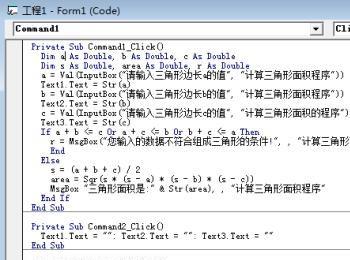
-
10
那么我们就来看看inputbox函数是如何运行的,当我们点击计算三角形面积时,就会出现由我图中所圈的代码所引发的inputbox函数对话框
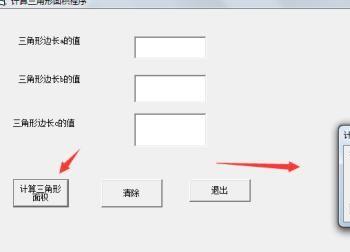

-
11
当我们输入了a的值之后,就会出现要求我们输入b值的inputbox函数对话框,输入b值之后就会出现输入c值的inputbox函数的对话框